Når du bruker en datamaskin, er det uunngåelig å støte på problemer med drivere. Sjekk ut følgende artikkel for å lære hvordan du fikser driverfeil mest effektivt!
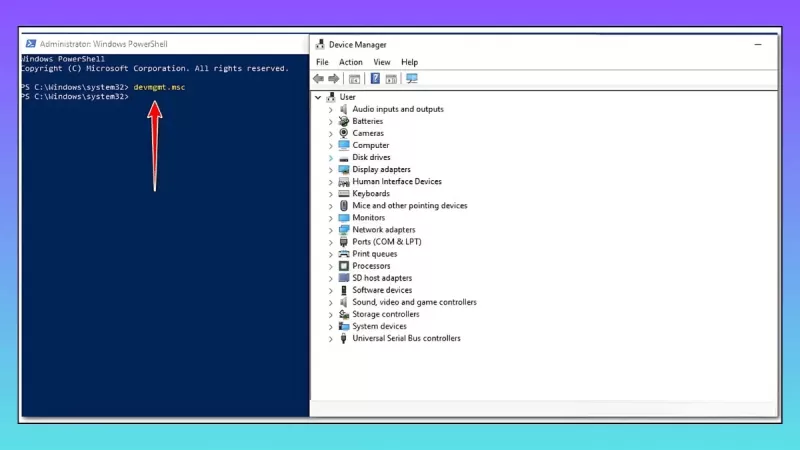 |
Driverproblemer er et av de vanligste problemene på datamaskiner, noe som kan føre til at eksterne enheter ikke fungerer som de skal eller forårsaker alvorlige problemer. For å fikse dette kan brukere bruke noen nyttige metoder og verktøy.
Instruksjoner for å oppdatere drivere fra Enhetsbehandling
Windows 10 installerer automatisk driveroppdateringer når de utgis, men noen ganger kan oppdateringer forårsake problemer med drivere, noe som fører til ustabil ytelse. Du kan løse dette problemet ved å oppdatere driverne manuelt.
Trinn 1: Åpne Start-menyen, søk etter og skriv inn «Enhetsbehandling», og trykk deretter Enter.
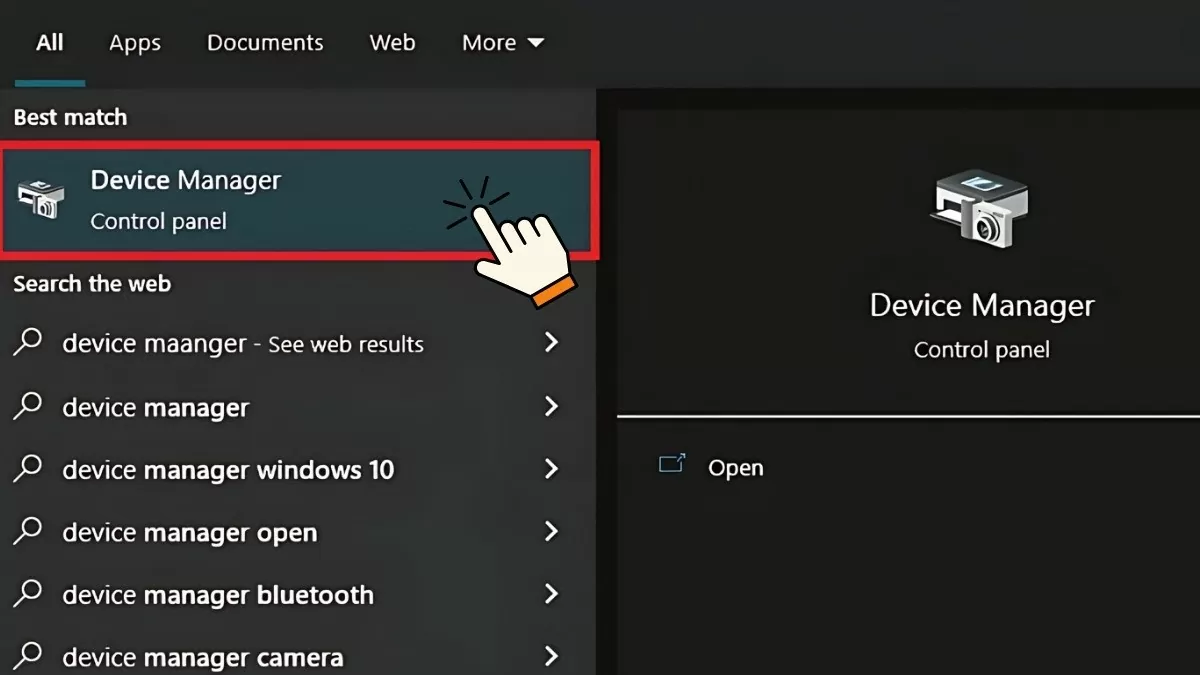 |
Trinn 2: Sjekk listen over drivere i Enhetsbehandling og utvid hver oppføring om nødvendig. Hvis du ser en enhet med et gult utropstegn, er det et tegn på at det er et problem med enhetsdriveren.
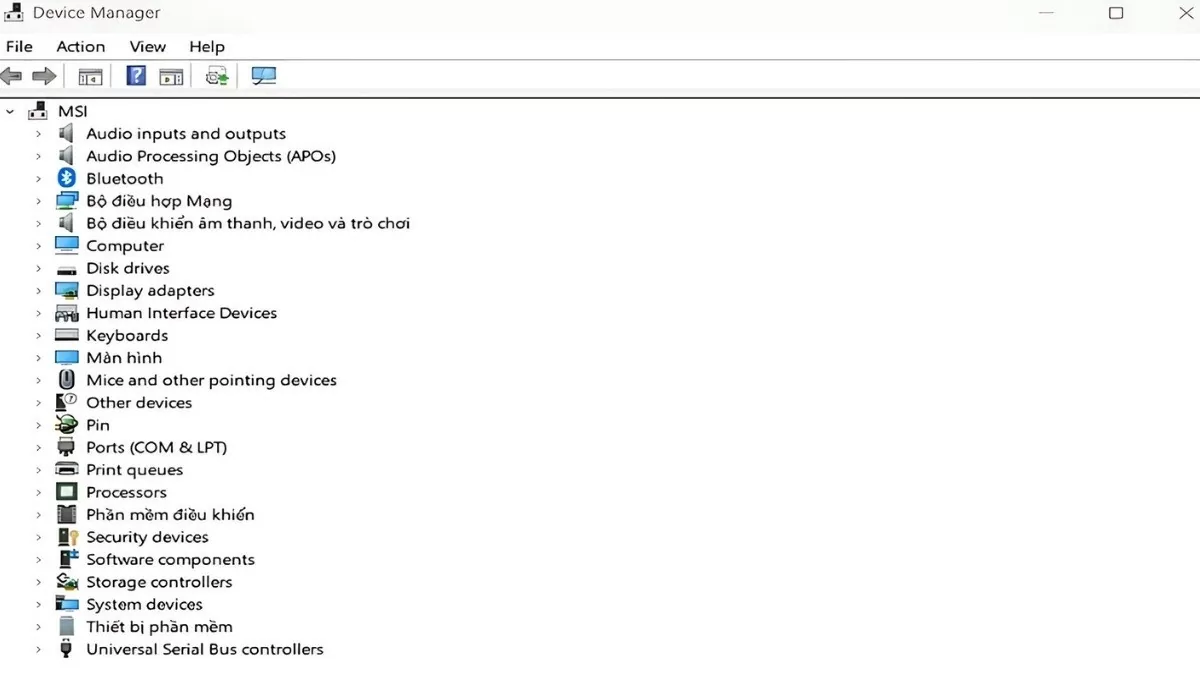 |
Trinn 3: Hvis enheten viser et gult utropstegnikon, høyreklikker du på det og velger «Oppdater driver».
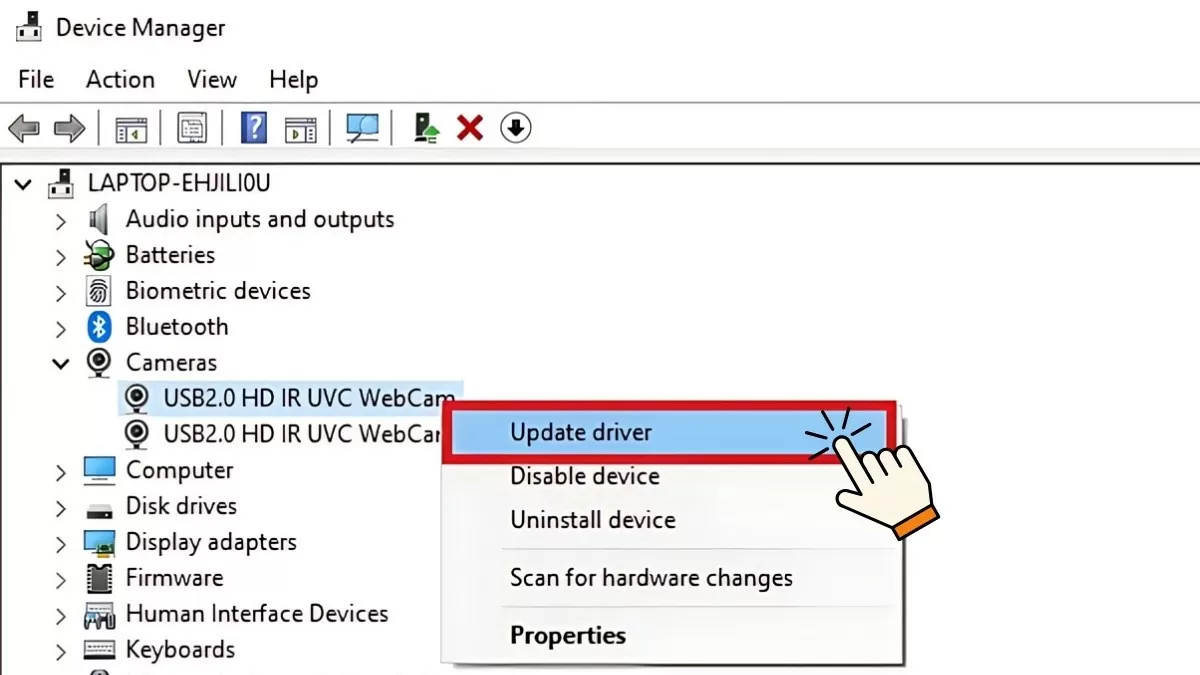 |
Operativsystemet skal automatisk finne og installere den nyeste driveren for deg. Hvis den nyeste driverversjonen ikke er tilgjengelig, vil det imidlertid hjelpe å oppdatere den manuelt for å løse disse problemene.
Instruksjoner for hvordan du installerer driveren på nytt
Hvis datamaskinen fortsatt har problemer etter at du har installert den nyeste driveren, må du avinstallere og installere driveren på nytt ved å følge disse trinnene:
Trinn 1: Åpne Start-menyen, skriv inn «Enhetsbehandling» og trykk Enter. Finn deretter driveren som forårsaker problemet, høyreklikk på den og velg «Egenskaper».
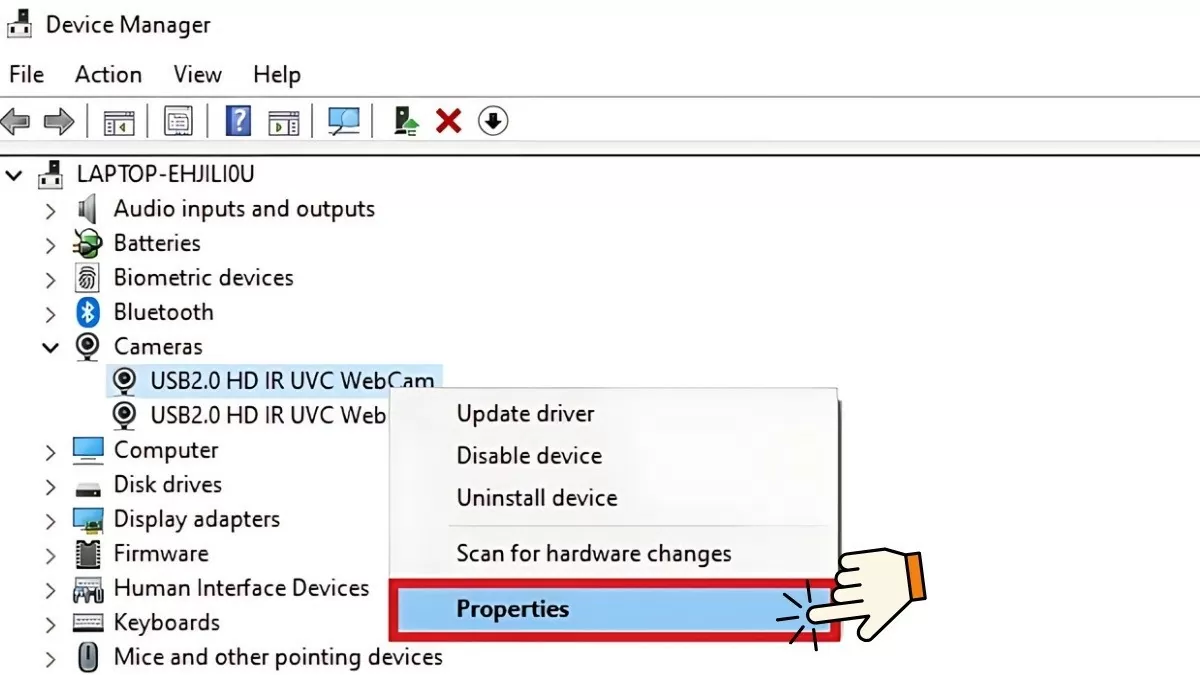 |
Trinn 2: I Egenskaper-vinduet velger du fanen «Driver» og noterer ned gjeldende driverversjonsinformasjon i feltet «Driverversjon». Denne informasjonen vil være nyttig når du installerer driveren på nytt fra produsentens nettsted.
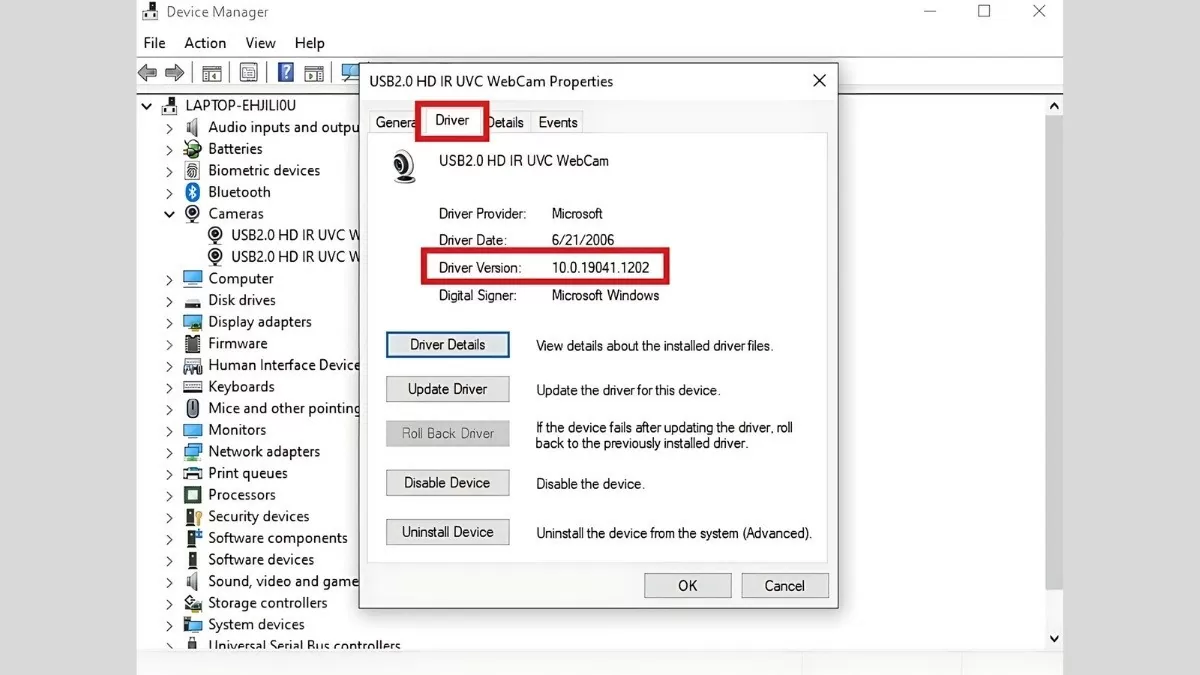 |
Trinn 3 : Velg «Avinstaller enhet» for å fjerne den gjeldende driveren. Etter at avinstalleringsprosessen er fullført, kan du gå til produsentens offisielle nettsted for å laste ned driverversjonen som ble registrert i forrige trinn. Installer den nye driveren og start datamaskinen på nytt for å fullføre prosessen.
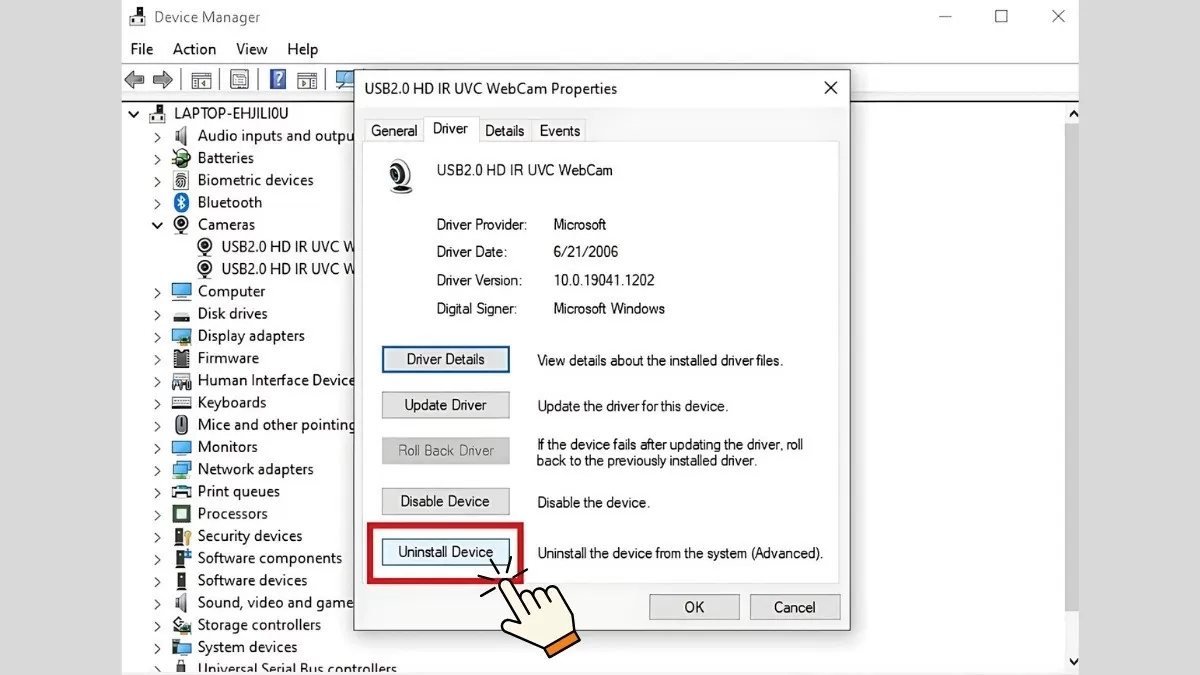 |
Ved å utføre trinnene ovenfor, vil du effektivt løse driverrelaterte problemer på datamaskinen din, og sikre stabil enhetsdrift.
Instruksjoner for bruk av Windows feilsøkingsverktøy
Hvis det er for vanskelig å fikse driverfeil i Windows 10 manuelt, kan du bruke feilsøkingsverktøyet for Windows. Dette verktøyet vil automatisk finne og fikse driverfeil i henhold til følgende instruksjoner:
Trinn 1: Klikk først på Start-ikonet på skjermen, skriv deretter inn «Kontrollpanel» og trykk Enter.
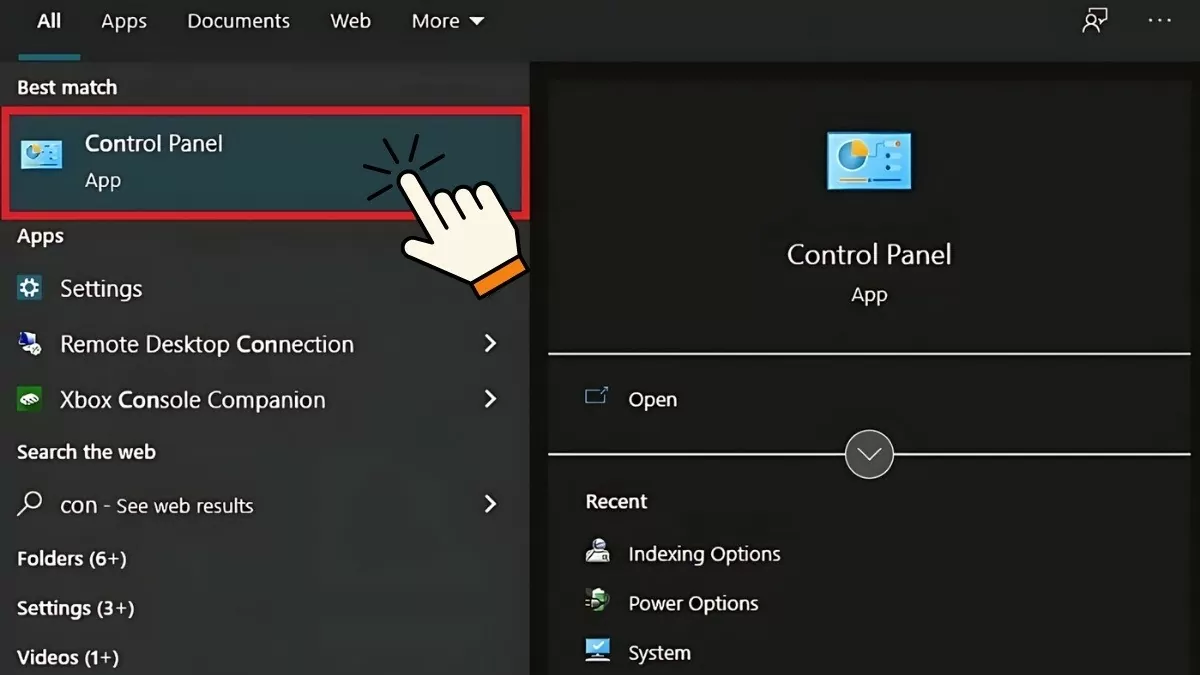 |
Trinn 2: I Kontrollpanel-vinduet velger du «Store ikoner» i delen «Vis etter».
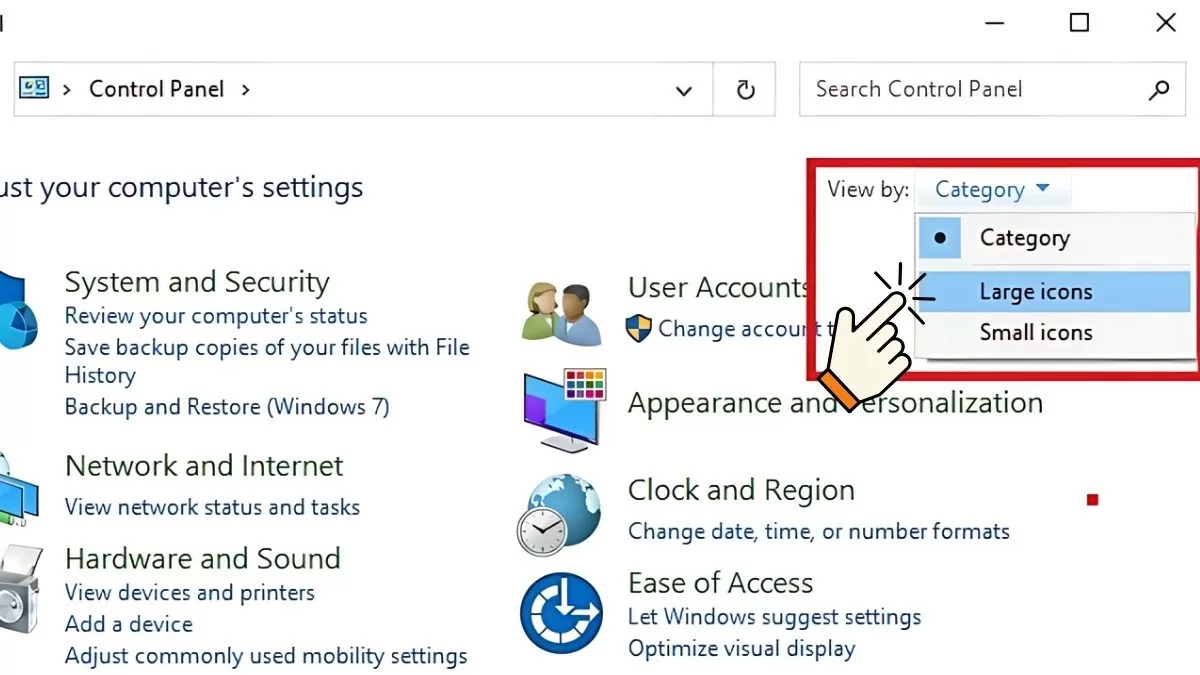 |
Trinn 3 : Finn og klikk deretter på «Feilsøking».
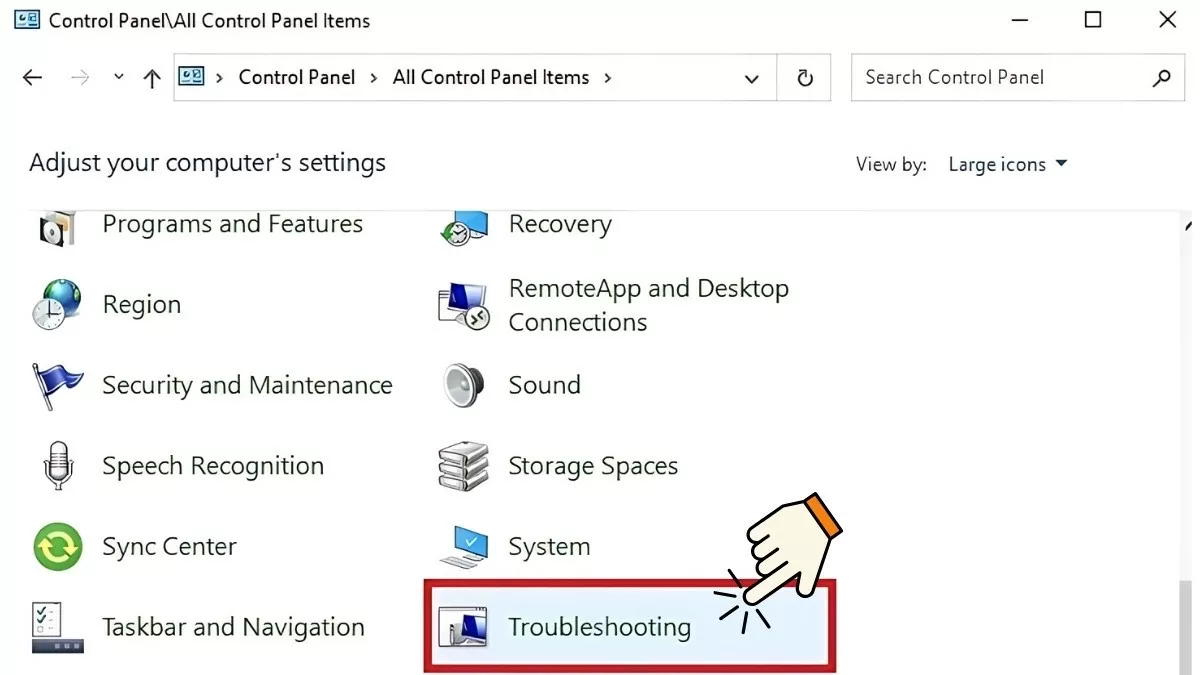 |
Trinn 4 : Velg «Feilsøkingsprogrammet» som samsvarer med det nåværende driverproblemet ditt fra listen. Klikk deretter på «Neste» og følg instruksjonene på skjermen.
 |
Denne metoden hjelper deg med å løse problemer med drivere enkelt og raskt, uten å måtte utføre kompliserte operasjoner.
Slik skanner du datamaskinen din for virus med Windows Defender
Noen ganger kan det oppstå driverfeil fordi enheten er infisert med virus fra filer lastet ned fra nettsteder som ikke er klarert. For å fikse dette kan du bruke Windows Defender til å skanne og fjerne virus.
Trinn 1 : Åpne først Start-menyen, skriv inn «Windows-sikkerhet» og trykk Enter.
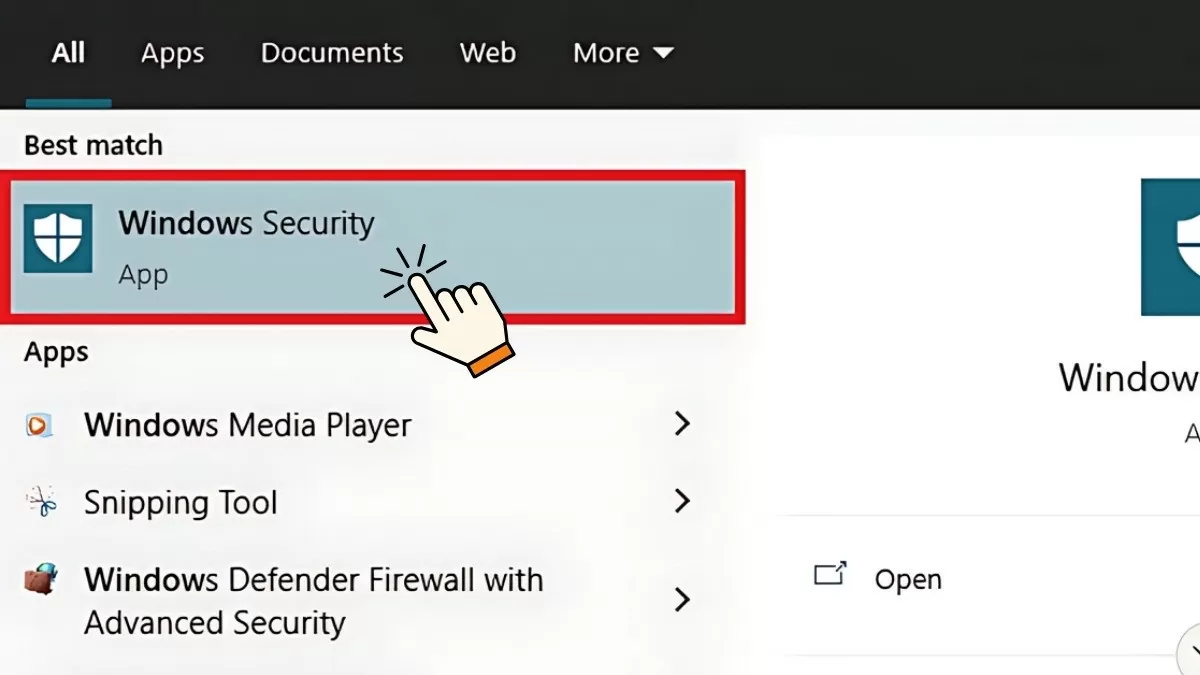 |
Trinn 2: Velg deretter «Virus- og trusselbeskyttelse».
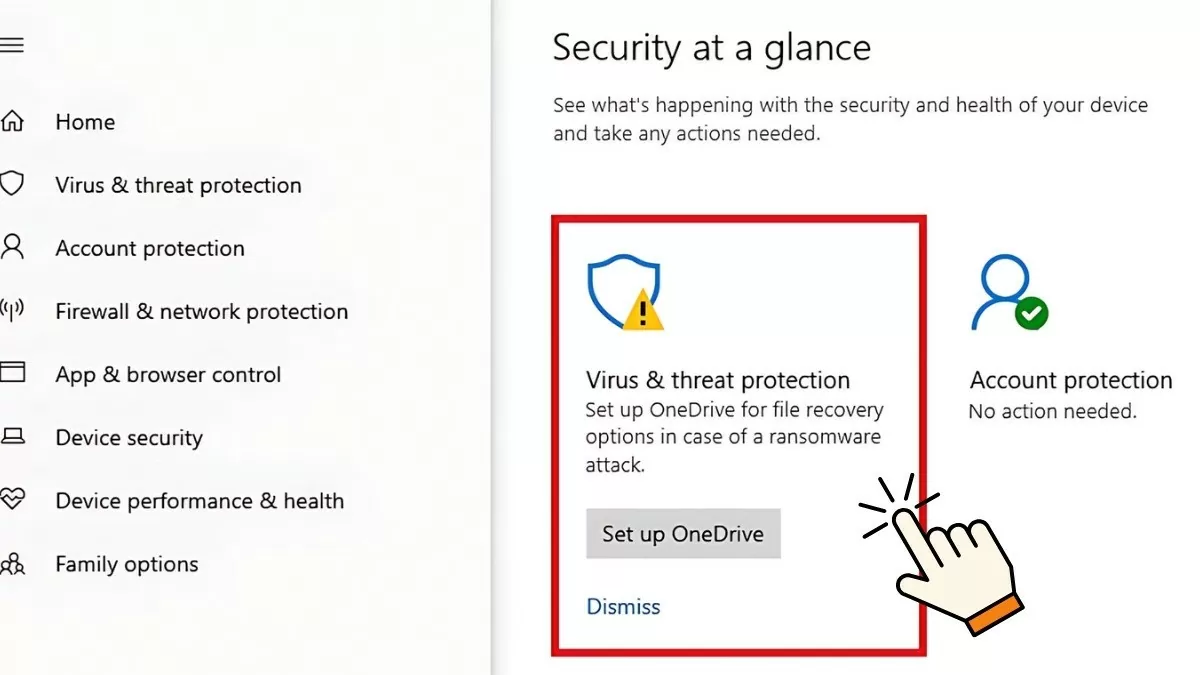 |
Trinn 3 : I skjermbildet Virus- og trusselbeskyttelse kan du velge «Hurtigskanning» for raskt å sjekke om det er virus på enheten din. Alternativt kan du også velge «Skannealternativer» for å utføre mer detaljerte virusskanningsalternativer.
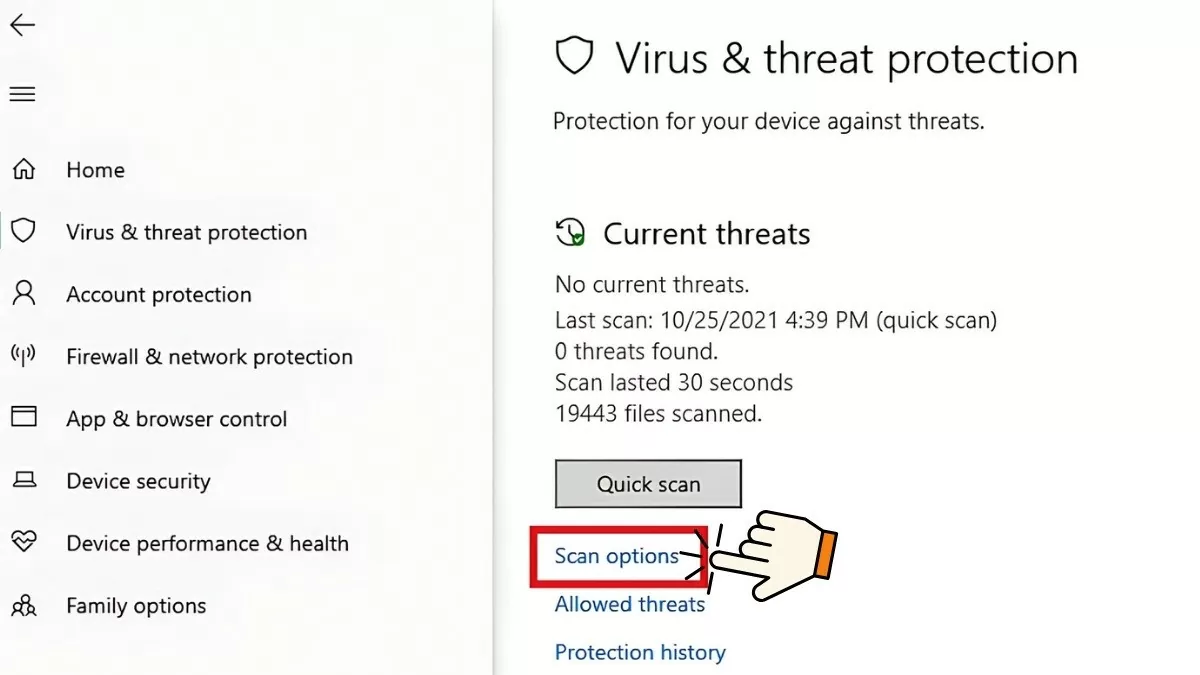 |
Trinn 4: I delen Skannealternativer tilbyr Windows Defender følgende virusskanningsfunksjoner:
- Hurtigskanning: Skanner raskt systemmapper etter virus.
- Fullstendig skanning: Sjekker alle aktive filer og programmer på harddisken. Denne prosessen er tidkrevende og kan ta opptil en time.
- Tilpasset skanning: Lar deg velge bestemte filer som skal skannes etter virus.
- Microsoft Defender Offline-skanning: Skanner etter og fjerner gjenstridig skadelig programvare. Denne prosessen tar omtrent 15 minutter.
Etter at du har valgt riktig skannemodus, klikker du på «Skann nå» for å starte skanneprosessen. Resultatene vises øverst i Windows Defender-rapporten når prosessen er fullført.
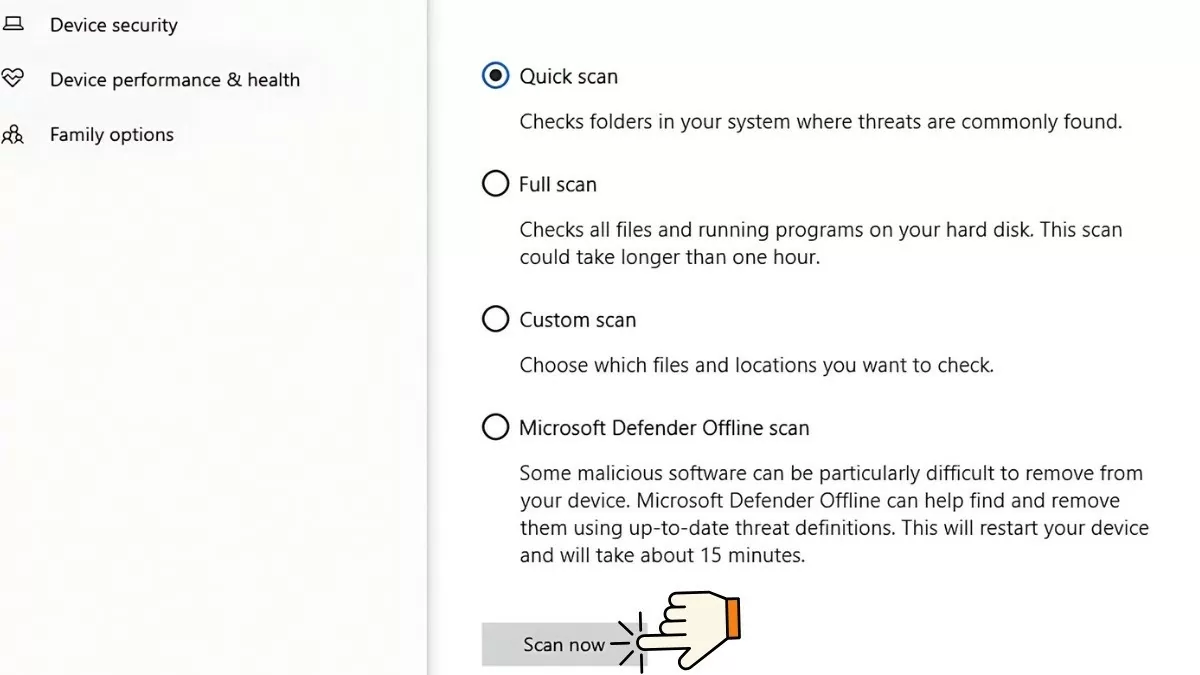 |
På denne måten sikrer du at datamaskinen din er beskyttet mot virus som kan forårsake driverfeil og opprettholder optimal ytelse.
Veiledning for oppdatering av Windows 10
Hvis du har et driverproblem som du ikke kan løse med andre metoder, kan det være nyttig å oppdatere Windows 10. Sørg for at Enhetsinstallasjon er aktivert, slik at Windows automatisk installerer drivere under systemoppdateringer før du gjør det.
Trinn 1: Åpne Start-menyen, skriv inn «Endre innstillinger for enhetsinstallasjon» og trykk Enter.
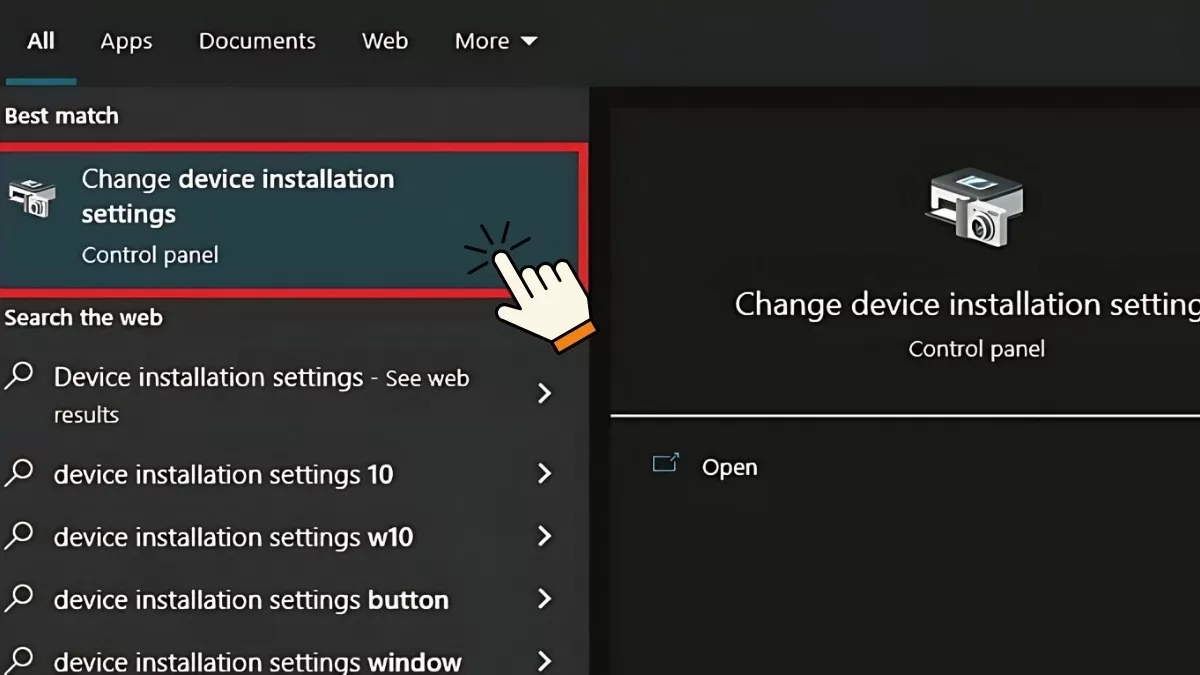 |
Trinn 2 : Når vinduet vises, vil du se spørsmålet som vist nedenfor – velg «Ja», og klikk deretter på «Lagre endringer».
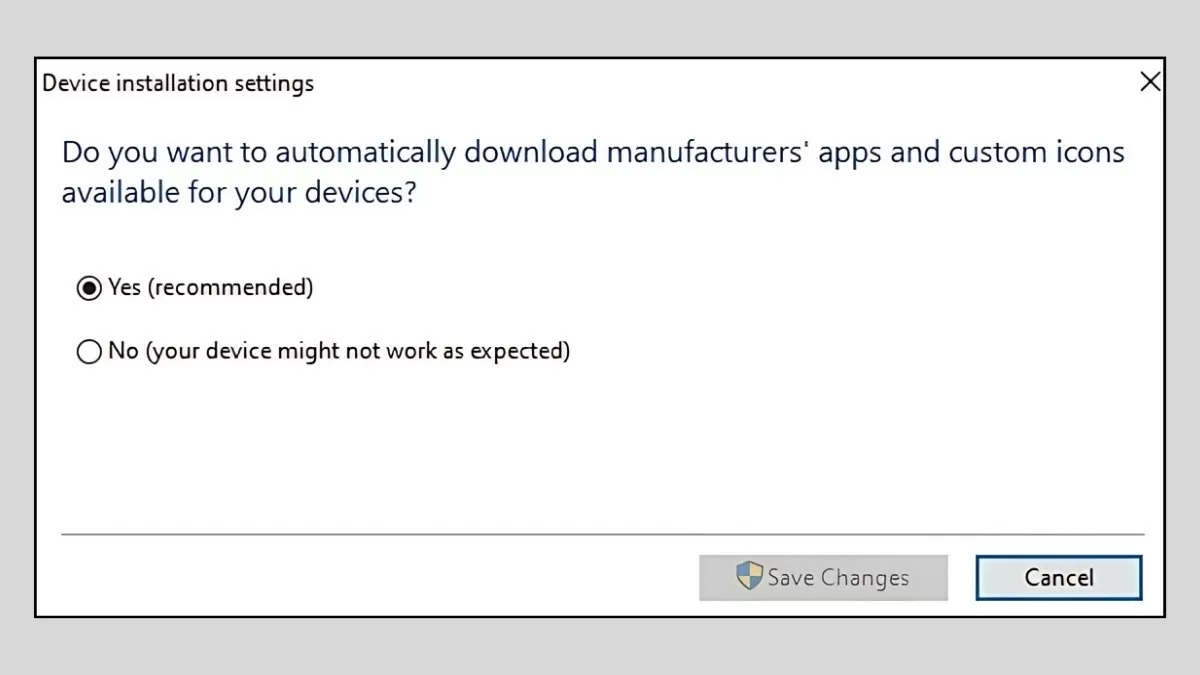 |
Trinn 3 : Fortsett med å velge alternativene under Windows Update og relaterte driveroppdateringer. Klikk til slutt på «Last ned og installer» for å starte nedlastings- og installasjonsprosessen for oppdateringen.
Ved å følge disse trinnene kan du oppdatere Windows 10 for å effektivt løse driverproblemer på datamaskinen din, og dermed sikre stabil systemdrift.
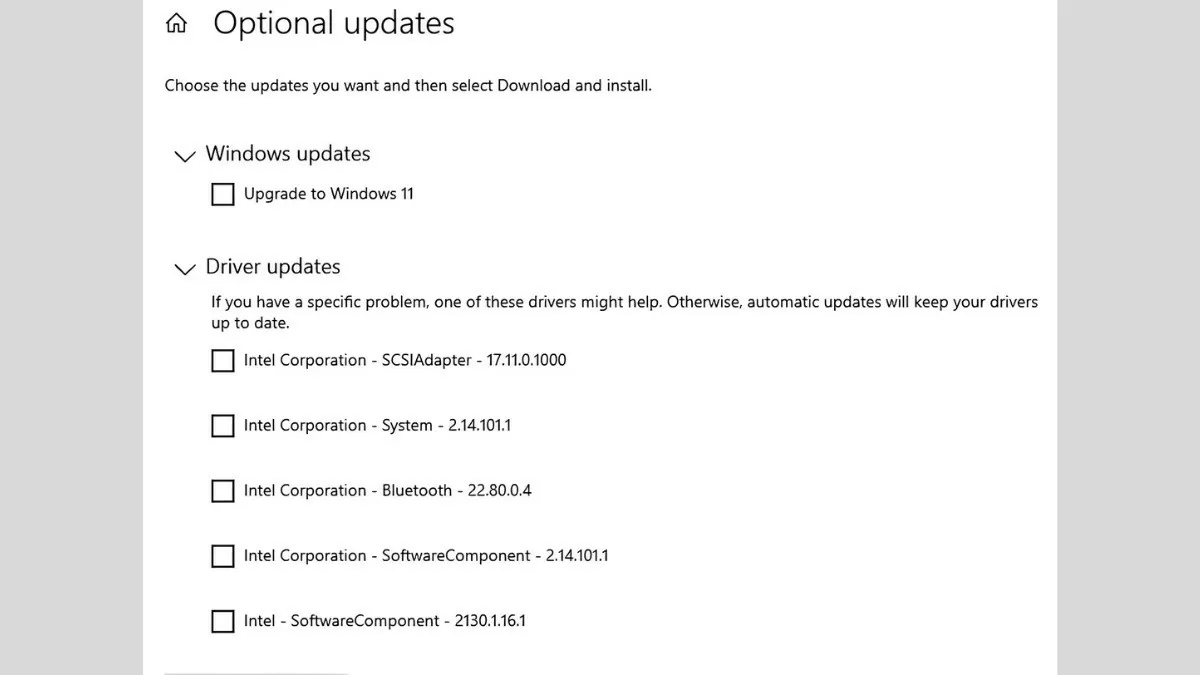 |
For å fikse driverfeil i Windows 10 mest mulig effektivt, bør du sjekke og oppdatere driverne regelmessig. Installer drivere på nytt når det er nødvendig, og bruk de inkluderte støtteverktøyene. Beskytt datamaskinen mot virus, og bruk alltid den nyeste programvareversjonen for å unngå driverfeil og unødvendige konflikter.
[annonse_2]
Kilde: https://baoquocte.vn/mach-ban-5-cach-sua-loi-driver-hieu-qua-va-nhanh-chong-nhat-278221.html




![[Foto] Cat Ba – et grønt øyparadis](/_next/image?url=https%3A%2F%2Fvphoto.vietnam.vn%2Fthumb%2F1200x675%2Fvietnam%2Fresource%2FIMAGE%2F2025%2F12%2F04%2F1764821844074_ndo_br_1-dcbthienduongxanh638-jpg.webp&w=3840&q=75)



























































![[VIMC 40 dager med lynets hastighet] Da Nang havn: Enhet - Lynets hastighet - Gjennombrudd til målstreken](https://vphoto.vietnam.vn/thumb/402x226/vietnam/resource/IMAGE/2025/12/04/1764833540882_cdn_4-12-25.jpeg)














































Kommentar (0)